Proejct大纲按钮不起作用怎么办?
proe快捷键设置常见误区

纵观目前proe 软件市场,从业人员九成以上都有用到快捷键,说明大多数用户对于提高工作效率的意识还是积极的. 快捷键,又名映射键,可记录使用者的多项鼠标或键盘操作过程,再通过快捷键调用的方式重复执行该过程,可大大简化使用者的工作量.顾名思义,其精髓就是一个"快"字.然而有很多朋友尤其是刚入行的新手,他们所录制的快捷键却偏失了本义或者是效率不高,这也是我开发proe 超级快捷键的出发点之一.下面就proe 常规快捷键与proe 超级快捷键参照对比,我将常见的快捷键设置误区和不足做一下分析总结,主要体现为以下几点: 1.华而不实,快捷键组合过多,好看好记但不好用.如,VGR、VGT、VGY、VGU…更离谱的还有4个键组合的.我们知道,影视剧中很多明星是不会武术的,但只要他们在那儿摆摆造型,通过拍摄技术一样可以拍得有板有眼,煞是好看,对,那是拿来看的.但我们的快捷键呢?是要拿来用的,设置一堆快捷键排列在一起很好看,没用,好用才是真理.如果我们设置的快捷键在调用时比较缺省调用方式无差异甚至还要慢,那么这个快捷键就没有存在的价值了.以此作为原则,超级快捷键在设置上八成为单键,余下的为两键组合,没有超出两键的.2.重点偏失, 快捷键主次功能设置不合理.常见一些人把如"螺旋扫描""环行折弯"等生僻功能搬到了键盘上,其实这完全没必要,浪费键盘资源.早年在一家公司任职,某日收到国外一客户传来的设计图.传闻来自客户那边一高级设计师之手.霎那间设计同事都围将过来,都想一睹高人手法.然而结果令我们大跌眼镜.模型树中显示的几乎清一色的拉伸旋转拔模圆角,偶尔出现一些可变扫描特征,没有我们想象中的有很多复杂特征组合,不过绘图思路非常清晰.诚然,一模型特征我们可通过很多命令来完成它,但proe 那么多版块功能,常人所用往往不足1/4,而快捷键要设置的自然是那些使用频率高的功能命令.在本套快捷键中,特征工具系列中一般设置为两键组合,但由于"拉伸,旋转"这两个命令使用率太高了,我不得不重点对待,我给它们在左手易于操作的位置分别设置了单键(拉伸:A;旋转:S).玩游戏玩得多的朋友这俩键都模糊了吧,呵呵.再如, proe 缺省的文件工具栏中,"新建"和"打开""保存"等命令自然是同道出现,许多人设置快捷键时就把它们一网打尽.而在我的快捷键里,打开和保存都有设置快键,但"新建"我却放弃了.为什么?不知大家想过没有,一款新产品从开始设计到最终完成再到后期的变更修改,新建命令你用过几次?一两次而已,甚至调用类似模型进行修改设计,一次都没用上!而打开和保存呢,80次?100次?完全有可能.看到差别没有.基于这样的设置思维,在超级快捷键中,使用频率很高的功能命令基本设置为单键,且尽量安排在易于操作的位置, 次要的功能命令则次要安排,生僻少用的就坚决放弃!留出位置以便日后另作它用.3.布局不均衡,实际使用不顺畅.可能受键盘格局限制,常见许多人将本属于同一工具栏的命令分散到键盘不同的区域,导致实际使用时左手左右频繁移动幅度很大,操作感觉很别扭,效率提升不明显.比较多见的案例就是草绘工具栏的设置,很多人都喜欢把草绘工具的快键设在数字小键盘上,但草绘里除了绘制命令还有编辑和约束命令, 数字小键盘按键不多,于是很多人就把编辑和约束命令安排到了大键盘区域,在实际草绘界面操作的时候, 绘制、编辑和约束命令往往是轮番上阵的,左手繁忙程度可想而知.鉴于此,在超级快捷键中,草绘里的绘制、w w w .p r o e 100.c o mw w w .pr o e 100.c o m w w w .p r o e 100.c o m编辑和约束命令全部集中于数字小键盘上,且布局合理,易于记忆,如果熟知数字小键盘的话,可很快实现快速盲打.4.快捷键涉及区域太少.可能受现有proe 教程影响吧,很多朋友设置的快捷键只是在功能命令上,然而通过长期的实践摸索,我发现真正影响绘图速度的不单是调出某个功能命令那个调出动作,而是整个绘图过程细节,其中的每一步动作在速度上都有提升的空间.为此在超级快捷键中,我划分了很多区域,设置了不同系列.例如, proe 很多命令都是要进入草绘的,为了便于草绘,需要确定一个合适的方位,即草绘面和草绘方向参照面.常规的操作模式是鼠标在绘图区域和草绘对话框之间来回移动作业,左手则完全闲置.而使用超级快捷键中的"图形方向定位系列"键后,草绘对话框中的操作完全交给左手,右手则只需停留在绘图区域进行参照选择就可以了,草绘方向设定和参照选择几乎可同时进行.再例如,一曲线面组混杂的复杂模型中,需要选取某特征或面组,单凭智能选取很难保证一下就找到所要的元素,右键筛选又很费时间.而使用超级快捷键中的“优先选择系列”键后,鼠标移动至目标区域过程中,左手即可点选优先选项,与此同时右键到达目标区域,开始点选图元,基本上所点即所得,精确选取简练迅速.5.快捷键设置过深或过浅,无法设置太多,且不可灵活切换.自从UG2.0上市以来,proe 与UG 之间的搏弈如火如荼.汲取了UG 的众多优点, proe 迎来了有史以来最大的变革,proe 野火版问世了!的确,野火版屏弃了老版本众多瀑布式菜单,换做简洁明快的按钮功能,实属大快人心.时至今日, 野火版都升级好几个版本了,然而,同UG 软件一样,比较常用的功能命令都已经做成按钮安排在软件界面上了,这些命令的调取都还算方便,但是, 功能命令打开后,进入命令内部进行各选项的设置、输入、切换等操作就没那么方便了.一般功能命令内部的选项都有好几个,如拉伸工具栏里有实体/曲面、深度方式、数字输入、方向切换等多种选项,而且有些选项还是深藏着的,这些都要鼠标操作点击.可能很多朋友已经意识到了这个问题,于是也开始尝试制作功能命令内部的快捷键.可以这么讲,设置快捷键已经杀入功能命令内部的朋友,应该都是使用proe 有些年月的老鸟了.我也试用过不少录制深度很深的快捷键,一键按完,直接杀入到该命令的草图界面,很有一招制敌的味道.然而细一想,还是觉得不妥.你怎么知道我要以这个方位来绘制草图呢?你怎么知道我是用的这个草绘平面呢?如果意图不符,只有退出重来了.还有些情况是深度设置的稍微浅些,但要继续前行,还得鼠标出手.也就是说这些键设置的是死键,不能够前后进退灵活切换.不仅如此,当类似的快键设置了几个之后,你会发现:眼前的键盘根本就不够用,因为功能命令内部的选项太多了,稍有不慎还有冲突问题出现.而采用超级快捷键中的设置方法,有多少功能命令的选项,你都可以源源不断的往里加!没有冲突限制,而且这些选项之间可随时任意切换,非常的灵活方便. 以上所述的这些问题,作为一般快捷键用户而言,可以肯定的说:或多或少绝对无法避免!因为鱼和熊掌不可兼得,受制于键盘的物理格局,要么快键设置得精简,但很少;要么快键设置得很多,但肯定臃肿繁琐.这本身就是一个很矛盾的问题.而proe 超级快捷键则通过巧妙的手法,提供了一种通用的解决方案. w w w .p r o e 100.c o m w w w.pr o e 100.c o m w w w .p r o e 100.c o m。
cad中所有快捷键失灵怎么解决

cad中所有快捷键失灵怎么解决
有时候CAD会出现一些问题,比如快捷键失灵的问题,那么大家知道cad中所有快捷键失灵怎么解决吗?下面是店铺整理的cad中所有快捷键失灵怎么解决的方法,希望能给大家解答。
cad中所有快捷键失灵解决的方法
本人是在cad中了***.lsp病毒后,使用360cad病毒专杀工具的强力模式杀毒时,如下图所示
检测出400多项***.lsp疑似病毒文件,我当时正火大,看都没看就全部彻底删除了,可见我对这类cad病毒的痛恨!O_o不是第一次中毒了说了这么多废话是想警告大家不要盲目相信杀毒软件,稍微留个心眼,否则就是一堆烂摊子~
接下来,准备继续画图,结果,输入m准备修改图纸,cad出现警告标志,说是不能识别的命令,不过全称move命令是可以用的。
2.完美解决方法:
此时必须找到你的原来cad安装文件,没有就自己去下载。
双击打开,在你的cad安装目录下进行解压安装,比如原来安装在D:\Autocad2010,现在同样选择D:\Autocad2010,此时它会自动覆盖文件,而你缺少或者误删的文件就会有了。
(懒得截图,相信都懂~) 接着打开控制面板,进行cad的重新安装即可
单击进入以下画面,选择“修复或重新安装(R)”
接下来选择“重新安装Autocad 2010(E)”,点击下一步,等待
安装完毕即可。
一般是不需要重启,重新安装完成即可调用快捷命令了,至此完美解决!。
如何解决ewebeditor在线编辑器图标点标无效的问题

//修改ewebeditor1结束
4、说明:
就是当点击按钮的时候激活对应函数,IE8正式版对anonymous()限制了,把anonymous()修改为onclick(event)就可以在IE8里使用了,但是IE7及之前的版本却不行,所以为了能够在IE8及前面的版本都能使用,所以加上了个判断语句,而为了在遨游里也能使用,所以又加了个判断语句,结合起来就是如下语句了: if(navigator.appVersion.match(/MSIE (7|8)\./i)!=null || navigator.appVersion.match(/MAXTHON/i)=='MAXTHON')
}
}
catch (e){
eval(element.YUSERONCLICK + "anonymous()");
}
}
再保存,然后就可以了。
升级成ie8.0后无法正常使用ewebeditor是因为anonymous()函数在ie8.0中不能使用,ie8.0中只能用
onclick(event),而其他8.0以下的只能用anonymous(),所以这里要使用javascript的try函数,对客户端ie用8.0代码进行试运行。如果出错,再尝试8.0以下的代码进行处理。正常第一种方法就可以解决问题!
问题是这样的,在ie8下ewebeditor的所有按钮都无效,因为ie8是当天发布的,所以网上也没有这样的解决办法,然后就换360浏览器,没想到360浏览器用的也是ie的内核,还是一样,没办法只能等等看了,毕竟这个编辑器不是自己写的,一时半会儿也找不到解决办法,于是到了第二天,终于在网上找到了解决办法:
{
家用电器触摸按键故障处理技巧

家用电器触摸按键故障处理技巧很多数码设备和家用电器都是使用的触摸按键。
这样电器可以做得很薄,而且清洗容易。
但任何事都有两面性,那就是触摸按键容易坏。
这里所说的触摸按键不是指按键内有个钢片的那种,只用轻轻按就有效果的那种。
这种按键如果质量不好就很容易坏掉。
如果一个按键坏了那还不要紧,可能损失一个功能。
但是触摸按键如果坏掉的话,那么其他的按键就也不能用了。
因为触摸按键一般都是短路故障,一个按键短路了控制芯片就认为它没有弹起来。
其他的按键就算按下控制芯片也不会理会的,这样就造成了整个功能的失效。
还有一个致命的缺点是:这种按键不能单独更换,如果要更换的话要整个一起更换。
我就有这么一个数码设备是使用的这种按键。
其中一个功能按键坏了。
经过我打听这种按键更换的价格和买一个新的差不多了。
太不划算,我就“死马当活马医了”。
首先观察了按键的接线和键盘的倒模电路一样。
我分析它的原理可能和键盘的电路差不多,也是上下两层电路,在按键的地方接触。
由于长期的按压,薄膜变形或电路脱落造成短路。
那么只要将两层薄膜分开就能解决这个问题了。
说干就干。
首先找来一根最细的缝衣针在按键的正中间小心的刺出一个孔,刚好将第一层电路刺穿。
然后将针斜插入第一层电路,针尖插入的长度略小于按键的半径。
然后将针按下和按键板贴上,然后转动针。
让针头在两层按键中划一道分开两层按键。
拔出针后,塑料的第一层有刺穿的部分变形的地方夹在两层之间避免的再次短路。
这样按键就可以正常使用了。
如果还不能正常使用,就只能采取最后一招了。
用小刀轻轻的将按键的三个边的第一层划开掀起第一层将两层之间擦干净。
也能使用一段时间。
如果还是不能用,就只有将整个按键的第一层去掉,也能保证其他的按键正常使用。
但要注意:不要用力过大,以免将第二层的电路也划断造成其他的按键不能使用。
机械键盘按键无响应怎么办机械键盘按键失灵的解决方法

机械键盘按键⽆响应怎么办机械键盘按键失灵的解决⽅法
机械键盘的按键失灵的原因可能有:开合的位置触点接触不良导致按键时⽽有效时⽽⽆效,造成这种情况可能是由于⾥⾯进了异物或碎屑,也可能是⽼化造成。
其次还有可能是焊点脱焊需要重新焊接。
最后可能是连接线的问题,键盘和主机连接中断导致按键不灵也是存在的⼀种可能。
机械键盘按键失灵是什么原因?
1、原因⼀:接触不良。
当按键开合的位置的触点出现接触不良的时候,它就会有时失灵但有时是正常的,需要看⾥⾯有没有异物或者是因为⽼化⽽接触不良,平时在使⽤键盘时吃东西容易将碎屑弄到键盘⾥⾯造成失灵。
2、原因⼆:焊点脱焊。
机械键盘的焊点会出现脱焊的问题,如果某个按键刚好遇到这种情况,那么它就会失灵,不过正常来说好⼀点的机械键盘不会遇到这种问题,质量差的可能会出现脱焊的现象,需要拆开键盘查看焊点。
3、原因三:连接问题。
有些机械键盘是⽤线和主机连接的,如果连接线有问题,导致连接中断或者是不稳定,那么键盘就会失灵,检查⼀下电脑和键盘连接是否正常,确定没有问题之后再开机重试。
机械键盘按键失灵换轴有⽤吗
需要看具体的原因,因为有些机械键盘的按键不灵可能是轴损坏⽽导致的,如果是这种原因的话,可以通过换轴来解决,如果不是这种原因那么换轴也没有效果,并不是说键盘不灵就⼀定和轴有关。
机械键盘按键不灵敏怎么办
⾸先检查键盘和主机连接线是否正常,可重启电脑看看。
然后再拆开键盘看⾥⾯是否有异物卡住,必要的时候可以给失灵的按键换⼀个轴,如果遇到脱焊或者是内部线路的问题,需要专业售后拆开键盘解决脱焊等问题。
eWebEditor按钮失效的解决方法
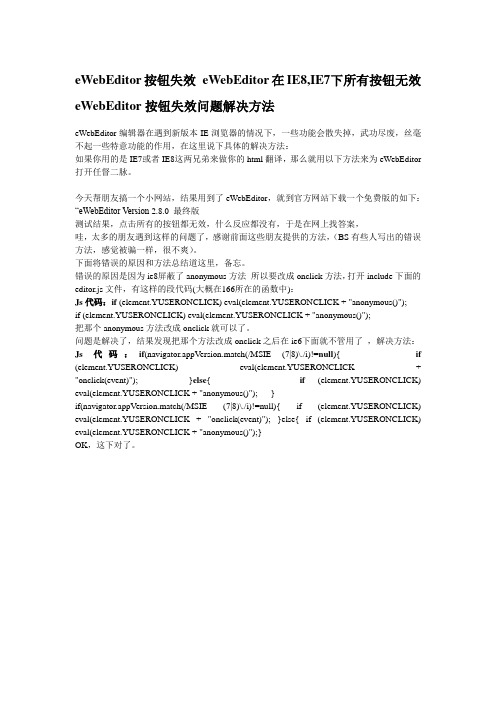
eWebEditor按钮失效eWebEditor在IE8,IE7下所有按钮无效eWebEditor按钮失效问题解决方法eWebEditor编辑器在遇到新版本IE浏览器的情况下,一些功能会散失掉,武功尽废,丝毫不起一些特意功能的作用,在这里说下具体的解决方法:如果你用的是IE7或者IE8这两兄弟来做你的html翻译,那么就用以下方法来为eWebEditor 打开任督二脉。
今天帮朋友搞一个小网站,结果用到了eWebEditor,就到官方网站下载一个免费版的如下:“eWebEditor Version 2.8.0 最终版测试结果,点击所有的按钮都无效,什么反应都没有,于是在网上找答案,哇,太多的朋友遇到这样的问题了,感谢前面这些朋友提供的方法,(BS有些人写出的错误方法,感觉被骗一样,很不爽)。
下面将错误的原因和方法总结道这里,备忘。
错误的原因是因为ie8屏蔽了anonymous方法所以要改成onclick方法,打开include下面的editor.js文件,有这样的段代码(大概在166所在的函数中):Js代码:if (element.YUSERONCLICK) eval(element.YUSERONCLICK + "anonymous()");if (element.YUSERONCLICK) eval(element.YUSERONCLICK + "anonymous()");把那个anonymous方法改成onclick就可以了。
问题是解决了,结果发现把那个方法改成onclick之后在ie6下面就不管用了,解决方法:Js代码:if(navigator.appVersion.match(/MSIE (7|8)\./i)!=null){ if (element.YUSERONCLICK) eval(element.YUSERONCLICK + "onclick(event)"); }else{ if(element.YUSERONCLICK) eval(element.YUSERONCLICK + "anonymous()"); }if(navigator.appVersion.match(/MSIE (7|8)\./i)!=null){ if (element.YUSERONCLICK) eval(element.YUSERONCLICK + "onclick(event)"); }else{ if (element.YUSERONCLICK) eval(element.YUSERONCLICK + "anonymous()");}OK,这下对了。
proe 安装出现的问题
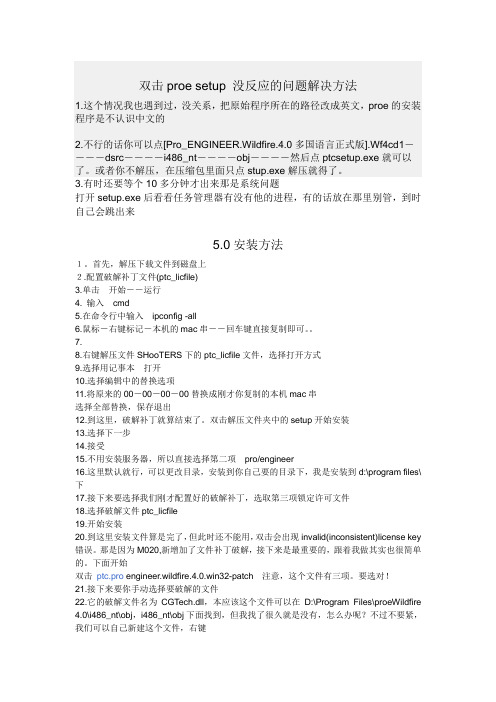
双击proe setup 没反应的问题解决方法1.这个情况我也遇到过,没关系,把原始程序所在的路径改成英文,proe的安装程序是不认识中文的2.不行的话你可以点[Pro_ENGINEER.Wildfire.4.0多国语言正式版].Wf4cd1----dsrc----i486_nt----obj----然后点ptcsetup.exe就可以了。
或者你不解压,在压缩包里面只点stup.exe解压就得了。
3.有时还要等个10多分钟才出来那是系统问题打开setup.exe后看看任务管理器有没有他的进程,有的话放在那里别管,到时自己会跳出来5.0安装方法1。
首先,解压下载文件到磁盘上2.配置破解补丁文件(ptc_licfile)3.单击开始--运行4. 输入cmd5.在命令行中输入ipconfig -all6.鼠标-右键标记-本机的mac串--回车键直接复制即可。
7.8.右键解压文件SHooTERS下的ptc_licfile文件,选择打开方式9.选择用记事本打开10.选择编辑中的替换选项11.将原来的00-00-00-00替换成刚才你复制的本机mac串选择全部替换,保存退出12.到这里,破解补丁就算结束了。
双击解压文件夹中的setup开始安装13.选择下一步14.接受15.不用安装服务器,所以直接选择第二项pro/engineer16.这里默认就行,可以更改目录,安装到你自己要的目录下,我是安装到d:\program files\下17.接下来要选择我们刚才配置好的破解补丁,选取第三项锁定许可文件18.选择破解文件ptc_licfile19.开始安装20.到这里安装文件算是完了,但此时还不能用,双击会出现invalid(inconsistent)license key 错误。
那是因为M020,新增加了文件补丁破解,接下来是最重要的,跟着我做其实也很简单的。
下面开始双击ptc.pro engineer.wildfire.4.0.win32-patch注意,这个文件有三项。
大纲工具栏中各个按钮的作用

大纲工具栏中各个按钮的作用咱就说这个大纲工具栏啊,那里面的按钮可都各有各的妙处呢。
1. 提升标题级别按钮这个按钮就像是一个小火箭,能让你的标题“嗖”地一下往上升一级。
比如说你原本写了个小标题,按一下这个按钮,它就变成大标题啦。
就像在游戏里升级一样,从一个小喽啰变成了小头目呢。
它可以让你的文档结构看起来更清晰,一眼就能分清主次。
2. 降低标题级别按钮和上面那个相反,这个按钮是让标题降级的。
如果你的标题等级有点高,想让它变得更“基层”一点,就按这个按钮。
就像是把一个高高在上的大官,变成一个小官,让他去管更具体的事儿。
这样可以让文档层次更丰富,不会显得头重脚轻。
3. 展开按钮这个按钮可神奇啦。
当你的大纲有很多层级,有些内容是折叠起来的时候,按这个按钮就像打开一个宝藏盒子。
它能把隐藏起来的下一级内容都展示出来,让你一下子看到更多的细节,就像打开了一扇通往秘密花园的门。
4. 折叠按钮和展开按钮是一对冤家呢。
当你想把那些展开的内容又藏起来,让画面看起来简洁一点的时候,就用这个按钮。
就像是把那些跑出来的小动物又赶回笼子里,让你的大纲界面又变得整整齐齐的。
5. 显示级别按钮这个按钮像是一个筛选器。
你可以通过它来决定显示哪些级别的标题。
比如说你只想看一级标题,就调整一下,那些二级、三级标题就都消失啦。
这就好比你在超市里只挑选你想要的商品,把其他的都过滤掉。
6. 导航窗格按钮这个按钮是你的小导航员。
按一下它,会在旁边出现一个窗格,清晰地显示出你的大纲结构。
你就可以像在地图上找路一样,轻松地在文档里跳转到你想去的地方。
就像有个小助手在旁边给你指路,特别方便。
7. 大纲视图切换按钮这个按钮能让你轻松地在大纲视图和普通视图之间切换。
大纲视图就像是一个简化版的文档结构展示,让你能快速把握整体框架。
普通视图就是我们平时看到的完整文档样子。
这个按钮就像是一个魔法棒,能让你在两种模式之间自由穿梭。
- 1、下载文档前请自行甄别文档内容的完整性,平台不提供额外的编辑、内容补充、找答案等附加服务。
- 2、"仅部分预览"的文档,不可在线预览部分如存在完整性等问题,可反馈申请退款(可完整预览的文档不适用该条件!)。
- 3、如文档侵犯您的权益,请联系客服反馈,我们会尽快为您处理(人工客服工作时间:9:00-18:30)。
Proejct大纲按钮不起作用怎么办?
症状单击某个大纲(大纲:项目的分层结构,显示某些任务如何进行调整以适应更深层次的任务分组。
在Project中,子任务缩进在摘要任务下。
)按钮(如升级”或降级”)时,所选的任务(任务:一种有开始日期和完成日期的操作。
项目计划由任务组成。
)没有移动。
下面我们给大家介绍一下Proejct大纲按钮不起作用吧!
原因如果无法降级(降级:将任务移动(向右)到任务名称”域中较低的大纲级别。
当您降级任务时,它就变成大纲级别较高的前一个最近任务的子任务。
)或升级(升级:将任务移动到任务名称”域中更高的大纲级别(向左侧)。
)任务:
可能您在试图升级第一级别的任务。
可能您在试图移动合并项目中的任务。
可能您在尝图降级或升级工作分配而不是任务。
可能您在不使用大纲按钮的视图中工作。
可能您已对任务排序但没有保持它们的大纲结构。
可能您已对任务分组。
